X
Cet article a été rédigé avec la collaboration de nos éditeurs(trices) et chercheurs(euses) qualifiés(es) pour garantir l'exactitude et l'exhaustivité du contenu.
L'équipe de gestion du contenu de wikiHow examine soigneusement le travail de l'équipe éditoriale afin de s'assurer que chaque article est en conformité avec nos standards de haute qualité.
Vous avez figé des volets sur chaque page Excel sur votre écran, mais vous avez besoin d'imprimer la feuille de calcul ? Découvrez comment procéder pour imprimer des volets figés (également appelés colonnes et lignes) sur chaque page d'un document sur Excel.
Étapes
-
1Ouvrez votre document dans Excel. Vous pouvez faire un clic droit sur votre fichier dans l'Explorateur de fichiers (sur Windows) ou dans le Finder (sur Mac). Si vous avez déjà ouvert Excel, allez dans Fichier > Ouvrir, et sélectionnez le fichier voulu.
-
2Cliquez sur l'onglet Mise en page. Il se trouve à côté des onglets Fichier et Insertion.
-
3Cliquez sur Imprimer les titres. Vous verrez cette option dans le groupement Mise en page. Son icône est une feuille Excel et une petite imprimante.
- Si cette option est grisée, une cellule est peut-être en cours de modification (vérifiez si votre curseur se trouve dans une cellule), ou vous n'avez peut-être pas d'imprimante connectée à votre ordinateur.
-
4Entrez les lignes que vous souhaitez imprimer sur chaque page. Saisissez-les dans le champ Lignes à répéter en haut. Assurez-vous d'être dans l'onglet Feuille si vous ne voyez pas les options Lignes à répéter en haut et Colonnes à répéter à gauche.
- Par exemple, si vous souhaitez répéter la première ligne, saisissez $1:$1$ [1] .
- Vous pouvez également cliquer sur l'entête de la ligne pour la sélectionner.
-
5Entrez les lignes que vous souhaitez imprimer sur chaque page. Saisissez-les dans le champ Colonnes à répéter à gauche. Assurez-vous d'être dans l'onglet Feuille si vous ne voyez pas les options Lignes à répéter en haut et Colonnes à répéter à gauche.
- Vous pouvez également cliquer sur l'entête de la colonne pour la sélectionner, comme $A:$A pour figer la colonne A.
-
6Cliquez sur OK. Lorsque vous êtes prêt(e) à continuer, vous pouvez imprimer le document.
- Si vous le souhaitez, cliquez sur Aperçu avant impression pour voir un aperçu de votre mise en page [2] .
Publicité
Références
À propos de ce wikiHow
Publicité
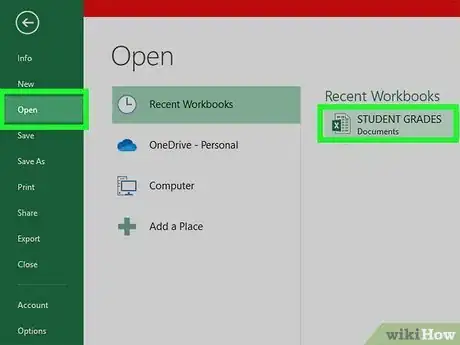
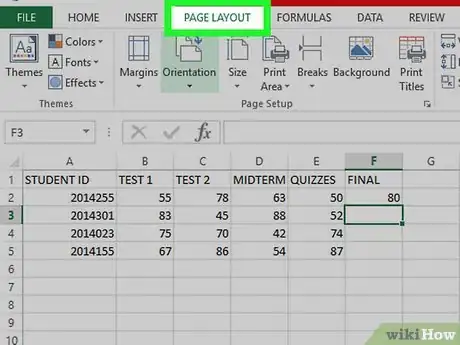
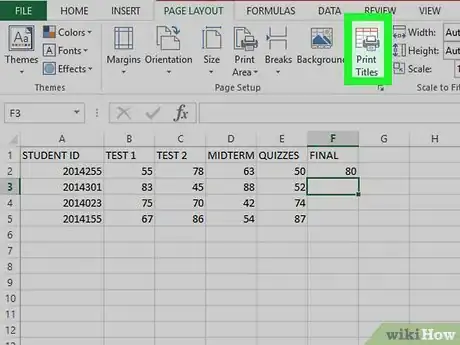
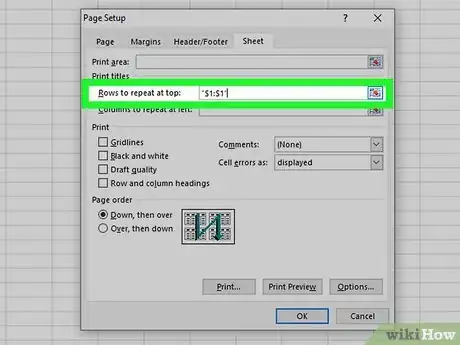
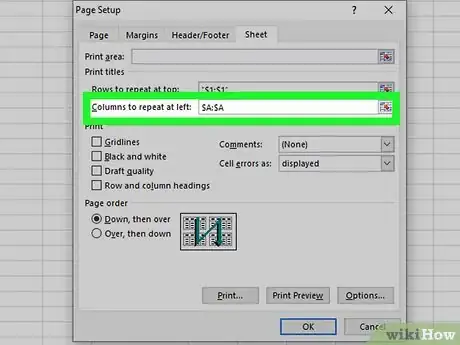
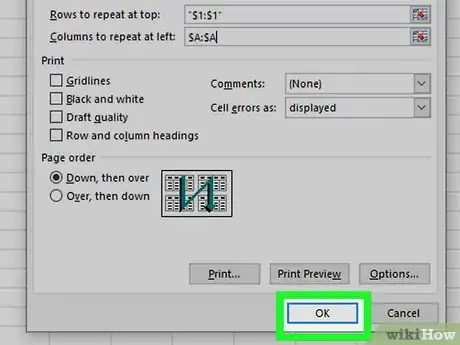


















L'équipe de gestion du contenu de wikiHow examine soigneusement le travail de l'équipe éditoriale afin de s'assurer que chaque article est en conformité avec nos standards de haute qualité.